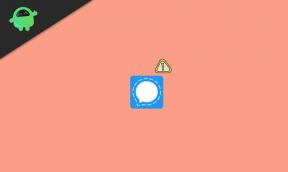Cómo reparar el código de error de origen 16-1 en Windows 10
Miscelánea / / August 05, 2021
Origin es un mercado de juegos de EA donde puedes comprar o ver nuevos juegos para tu entretenimiento. Pero recientemente, muchos usuarios han informado que están viendo el código de error de origen 16-1 en Windows 10 y no tienen idea de cómo solucionar el problema. Si también se enfrenta al código de error Origin 16-1 en problemas de Windows, entonces no está solo. Muchos usuarios enfrentan el problema, pero la buena noticia es que el problema es fácil de solucionar con pequeños pasos de solución de problemas. Hoy hablamos sobre el problema y las posibles formas de solucionarlo para que pueda volver a disfrutar de los juegos.
El nuevo mensaje de error de origen 16-1 generalmente aparece cuando intenta reinstalar el cliente de origen o actualizarlo. La razón detrás del código de error puede ser controladores desactualizados, archivos muy corruptos o algunos otros problemas técnicos. La razón principal detrás del código de error de origen 16-1 radica en los archivos de residuos del instalador. Si todo esto suena técnico, entonces no hay problemas. A continuación se muestra una guía simple sobre cómo solucionar este problema para que pueda comenzar juegos sencillos nuevamente.

Tabla de contenido
- 1 ¿Qué es el código de error de origen 16-1?
-
2 ¿Cómo reparar el código de error de origen 16-1 en Windows 10?
- 2.1 Desinstalar y reinstalar Origin Client
- 2.2 Actualización del controlador gráfico
- 2.3 Deshabilitar Window Defender y Firewall
- 2.4 Intente reinstalar Windows
- 3 Conclusión
¿Qué es el código de error de origen 16-1?
Si eres un jugador, probablemente estés familiarizado con la plataforma Origin de EA. Es una tienda de juegos de Electronic Arts. Puedes descargar administrar los juegos desde Origin en cualquier lugar. La biblioteca de Origin tiene variedades de juegos de todos los géneros. Sin embargo, existen bastantes problemas con Origin; EA ha mencionado que Origin es como cualquier otro software de Windows, por lo que a veces cualquiera puede encontrar un error. Y esta es la razón por la que la mayoría de las personas se encuentran con el código de error Origin 16-1 en sus máquinas con Windows 10.
Es muy probable que este error sea el código de error de origen 10-1. El error ocurre durante la instalación o durante el proceso de actualización de Origin. Por lo tanto, podemos concluir que un archivo corrupto o dañado durante la instalación o actualización es responsable del error. El código de error 16-1 en Origin es un código para especificar los parámetros del error.
¿Cómo reparar el código de error de origen 16-1 en Windows 10?
Es posible que haya encontrado el error de código 16-1 en Origin en su PC con Windows 10 y esté buscando formas de solucionar el problema. Como Origin es una de las tiendas de juegos más famosas que existen, es posible que desee solucionarlo, pero no hay una solución específica para el problema. Hay muchos parámetros involucrados en un solo código de error, pero existen algunas soluciones que puede intentar solucionar el problema. Es posible que todas estas soluciones no funcionen, pero pruébalas todas para arreglar tu tienda de juegos favorita.
Desinstalar y reinstalar Origin Client
Desinstalar y reinstalar el cliente de origen es la forma garantizada de solucionar el problema del error de origen 16-1. Siga los pasos a continuación para saber cómo desinstalar y reinstalar Origin.
Paso 1) En tu teclado, presiona "Tecla de Windows + R ” para abrir el cuadro de diálogo Ejecutar. Luego escriba control en el cuadro y haga clic en "OKAY" para abrir el Panel de control.
Paso 2) Vaya a la opción Programa y luego haga clic en "Programas y funciones " opción.

Paso 3) Navegue hasta la aplicación de origen y haga clic derecho en ella. Seleccione "desinstalar ", seleccione sí si aparece algún mensaje.
Paso 4) Después de desinstalar la aplicación de origen, debe eliminar la carpeta de origen. Así que ve a la siguiente ubicación C: \ ProgramData \ Origin y haga clic derecho en él, seleccione eliminar.
Si, por alguna razón, no puede eliminar la carpeta de origen, inicie en modo seguro y elimine la carpeta. Siga los pasos a continuación para saber cómo ingresar al modo seguro.
Paso 1) Abra el cuadro de diálogo Ejecutar y escriba "msconfig", haga clic en Aceptar y aparecerá la ventana de configuración del sistema.

Paso 2) Vaya a la pestaña Arranque y marque la casilla "Arranque seguro"Opción, luego haga clic en Aplicar y Okay botón.

Paso 3) Reinicia tu computadora. Ahora entrará en modo seguro, aquí navegue hasta la carpeta de origen y elimínela. Después de eliminar la carpeta, abra la ventana de configuración del sistema siguiendo los pasos anteriores y desmarque la opción Arranque seguro para iniciar la ventana en modo normal.
Una vez que haya eliminado correctamente la carpeta y vaya al sitio oficial de Origin, descargue e instale el cliente. Asegúrese de tener una conexión a Internet estable. Ahora en adelante, no enfrentará ningún error.
Actualización del controlador gráfico
Esta es la solución rápida y fácil para el código de error de origen 16-1 para su máquina con Windows 10 que puede probar primero. Sin embargo, si los controladores de su pantalla ya están actualizados, no se puede utilizar esta solución. Simplemente haga la solución que se menciona primero aquí. Para saber cómo actualizar su controlador gráfico a la última versión, siga las instrucciones a continuación.
Paso 1) Tipo "Administrador de dispositivos”En la barra de búsqueda de Windows para abrir el Administrador de dispositivos.
Paso 2) Después de haber abierto el Administrador de dispositivos, vaya a la opción "Adaptadores de pantalla”Y expanda la opción. Haga clic con el botón derecho en la tarjeta del controlador gráfico y seleccione "Actualizar" opción.

Paso 3) Aparecerá una nueva ventana que le preguntará sobre la ubicación para buscar los controladores, seleccione la opción Buscar automáticamente el software del controlador actualizado y haga clic en Aceptar. Windows buscará automáticamente los controladores en la web y los actualizará por usted.

Después de actualizar su controlador, reinicie su computadora y abra el cliente de Origin. Probablemente el problema ya esté resuelto si el error se debió a la versión anterior del controlador gráfico.
Deshabilitar Window Defender y Firewall
A veces, la ventana bloquea el acceso a Internet de ciertas aplicaciones, Origin no es una excepción. Por lo tanto, se encuentra con el código de error de error 16-1. Siga los pasos que se mencionan a continuación para saber cómo deshabilitar el firewall y Windows Defender para resolver el problema.
Paso 1) Abra la aplicación Configuración de la ventana y haga clic en Actualizaciones y seguridad. En el panel izquierdo de la ventana, haga clic en Seguridad de Windows
Paso 2) Seleccione la opción Firewall and Network Protection en el panel derecho de la ventana.

Paso 3) Seleccione la red que está actualmente activa; lo más probable es que sea la red privada. Ahora desactive la opción de firewall debajo de la etiqueta Firewall de Windows Defender.

Ahora intente ejecutar el instalador de origen o actualizarlo, y espero que su problema se resuelva ahora.
Intente reinstalar Windows
Sé que esto suena horrible, pero ha ayudado a muchos usuarios a solucionar el problema del código de error Origin 16-1. Por alguna razón, existen algunos archivos o configuraciones que crean un obstáculo para que el cliente de origen se ejecute correctamente. Una reinstalación simple y nueva de Windows 10 debería solucionar el problema.
Si elige volver a instalar Windows 19, asegúrese de realizar una copia de seguridad adecuada de sus datos de antemano.
Conclusión
Espero que finalmente hayas solucionado el mensaje de error 16-1 del cliente de origen. Por lo general, este mensaje no aparece hasta que faltan algunos archivos del instalador o están dañados. En caso de que sienta alguna dificultad para seguir alguno de los métodos, asegúrese de dejar un comentario a continuación. Estaré encantado de poder ayudarte con lo mismo.
Selección del editor:
- Cómo reparar el error 135dec40: 90f690cf: 00000075: 495f32a0 de Los Sims 4 /
- ¿Servidores de EA Game caídos? Apex Legends, FIFA 20, Battlefront 2 informando interrupciones
- Los 12 mejores juegos de Google Stadia para abril de 2020
- Después de la actualización de Ark: el juego no se está lanzando en Steam ni en ninguna otra plataforma
- Los mejores juegos de realidad aumentada para Android
Rahul es un estudiante de Ciencias de la Computación con un gran interés en el campo de los temas de tecnología y criptomonedas. Pasa la mayor parte de su tiempo escribiendo o escuchando música o viajando a lugares desconocidos. Cree que el chocolate es la solución a todos sus problemas. La vida pasa y el café ayuda.